iPhone・iPad版の『Twitter』公式アプリが、『1Password』というアプリとの連携に対応しました。
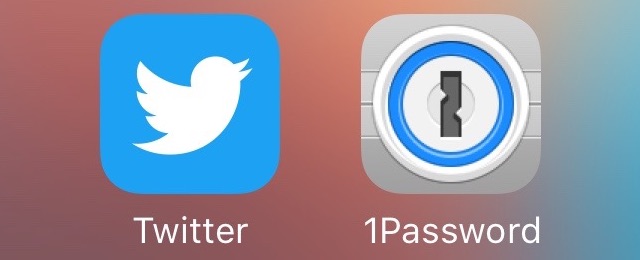
(© Twitter, Inc.・© AgileBits Inc.)
とはいえ、「そもそも1Passwordって何?」・「Twitterと連携して何ができるの?」という方も多いはず。
そこで1Passwordの正体と、Twitterとの連携機能をご紹介いたします。
無料のパスワード管理アプリ
1Passwordは、アプリ・ウェブサービスへのログインに必要なユーザーIDとパスワードをまとめて管理できる無料アプリです。
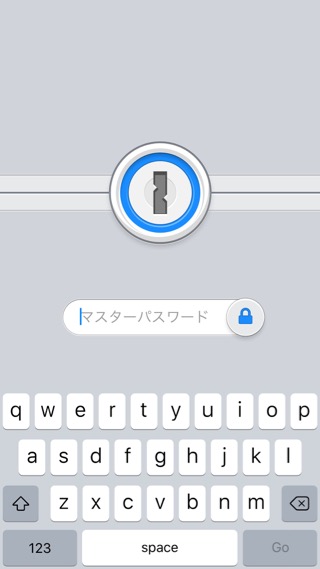
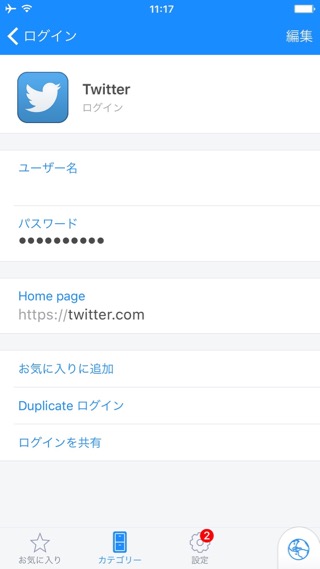
(© AgileBits Inc.)
アプリを開く際には1Password専用のパスワード、あるいはTouch IDによる指紋認証が必要。登録したデータはすべて暗号化されます。
さらにSafariでログインする際には、1Passwordのデータを呼び出してユーザーID・パスワードを自動入力させることができます。
アカウント乗っ取り対策に
Twitterに限らず、アカウントの乗っ取り・不正アクセスの原因の1つが、簡単なパスワード(例:1234・誕生日など)や同じパスワードの使い回しです。
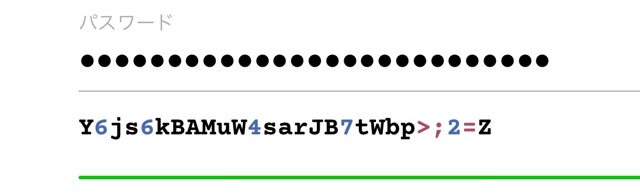
(© AgileBits Inc.)
覚えにくいパスワードをつくる・使うのは大変ですが、複雑なパスワードを生成・管理できる1Passwordがあれば、パスワードが原因の乗っ取りは減らせます。
Twitterへのログインが簡単に
この1PasswordにTwitterが対応したことで、初回のログインがラクになりました。画面右側のボタンを押すと、1Passwordからパスワードを呼び出せます。
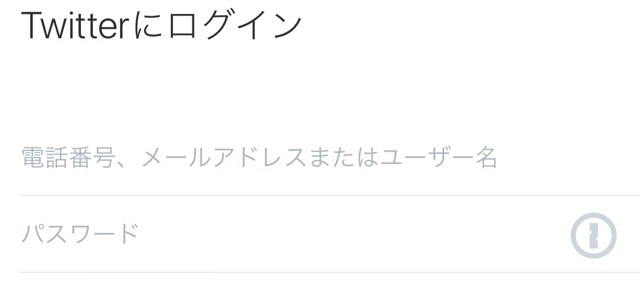
(© Twitter, Inc.)
1Passwordを呼び出せない場合
iPhoneの言語設定をいったん英語にすることで、表示されるようになります(Twitterアプリがバージョン6.43.1の場合)。
設定アプリの【一般】→【言語と地域】→【iPhoneの使用言語】を開きます。
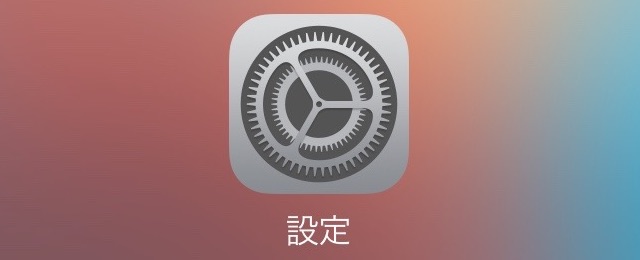
【英語】を選び、画面右上の【完了】をタップ。さらに【英語に変更】をタップします。
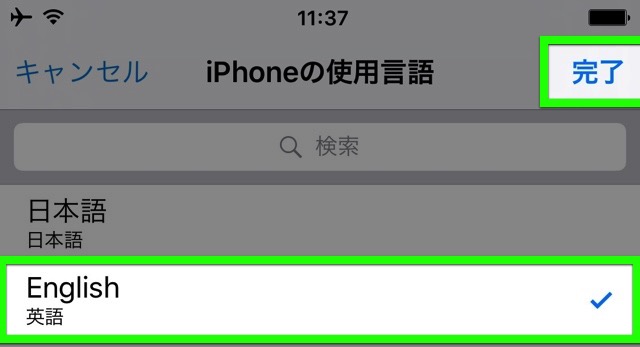
Twitteを開き、画面下の【Log in】をタップ。
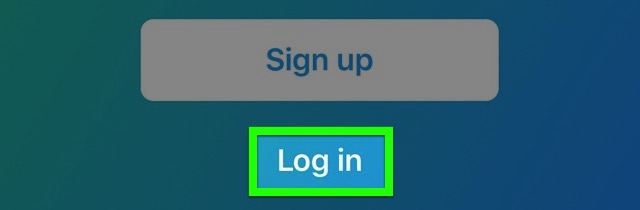
(© Twitter, Inc.)
すると、目の形をしたボタンが1Passwordのボタンに置き換わっています。
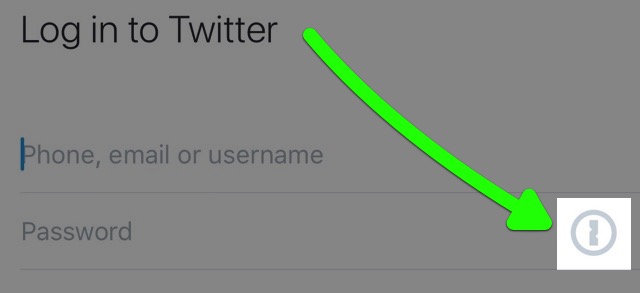
(© Twitter, Inc.)
ボタンをタップしたら、下段の【More】をタップしましょう。
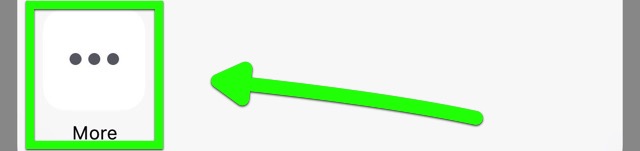
「1Password」をオンに切り替え、画面右上の【Done】をタップします。
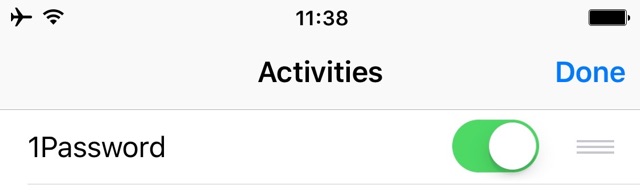
1Passwordをタップしましょう(左)。すると、1Passwordのロック解除画面になり、解除すればユーザー名・パスワードを呼び出せます(右)。
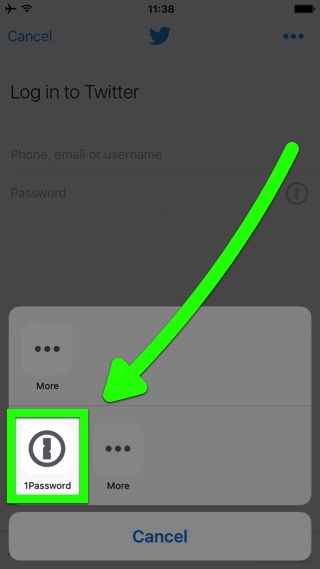
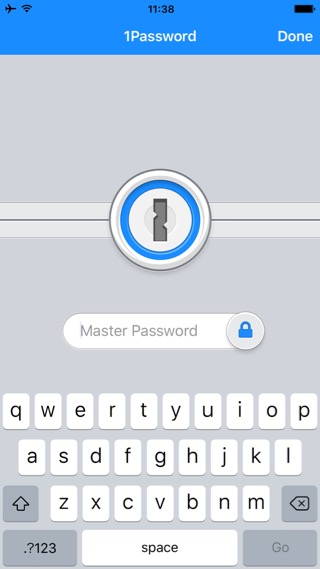
(© Twitter, Inc.・© AgileBits Inc.)
ここまで確認できれば、日本語に戻しても1Passwordとの連携機能が使えるようになっています。iPhoneの言語設定を日本語に戻しましょう。
設定アプリ(Settings)を開きます。画面が最初に戻っているときは【General】→【Language & Region】→【iPhone Language】の順にタップします。
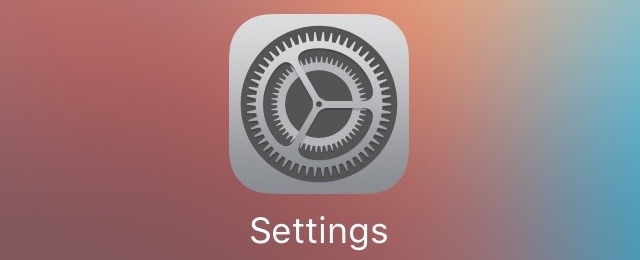
最後に【日本語】を選び、画面右上の【Done】をタップ。最後に【Change to Japanese】をタップすると日本語設定に戻ります。

Twitter以外にも、さまざまなアプリが1Passwordとの連携に対応しています。この機会に、1Passwordをぜひお試しください!
1Passwordのダウンロードはこちら↓
| ・販売元: Twitter, Inc. ・掲載時のDL価格: 無料 ・カテゴリ: ソーシャルネットワーキング ・容量: 67.7 MB ・バージョン: 6.43.1 |



